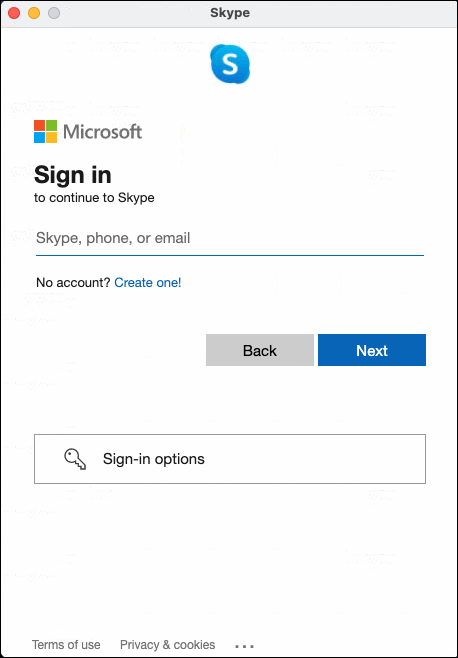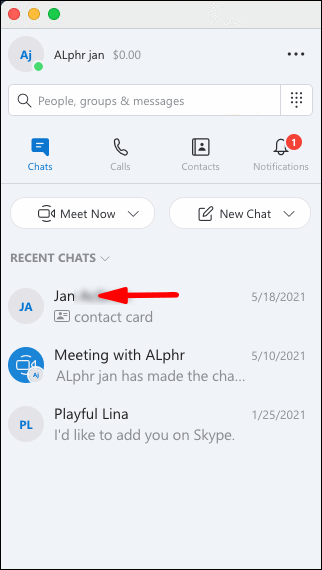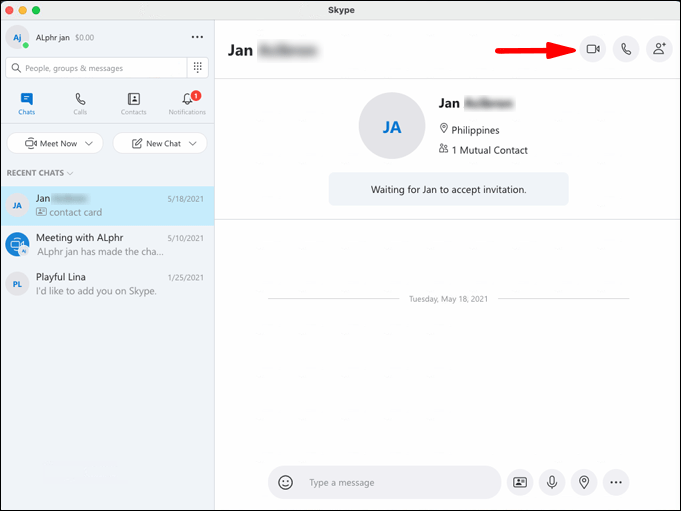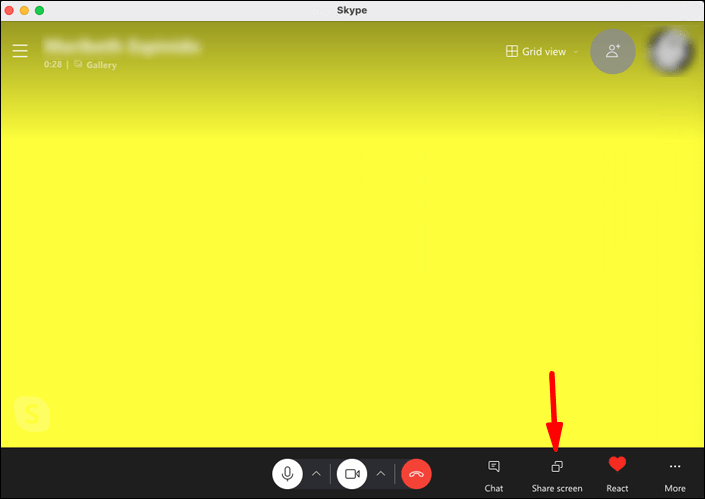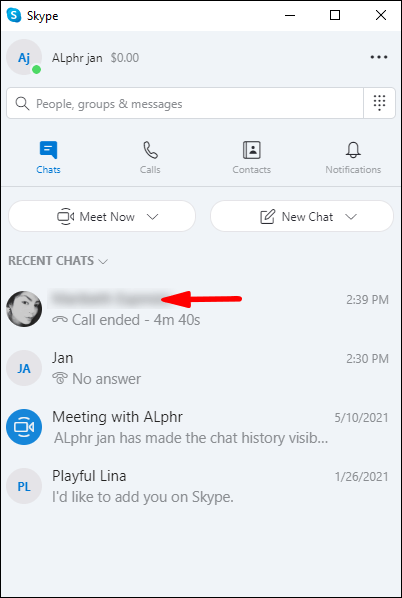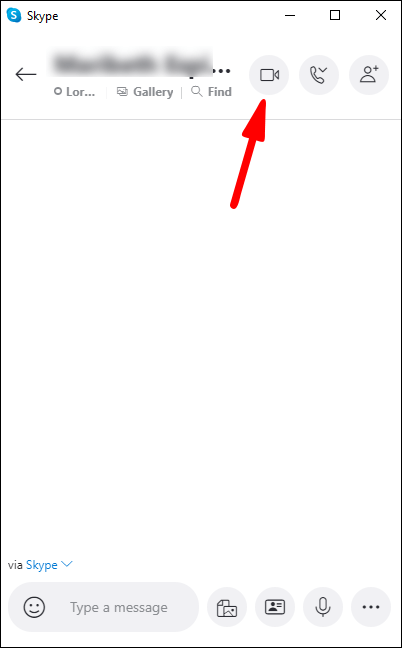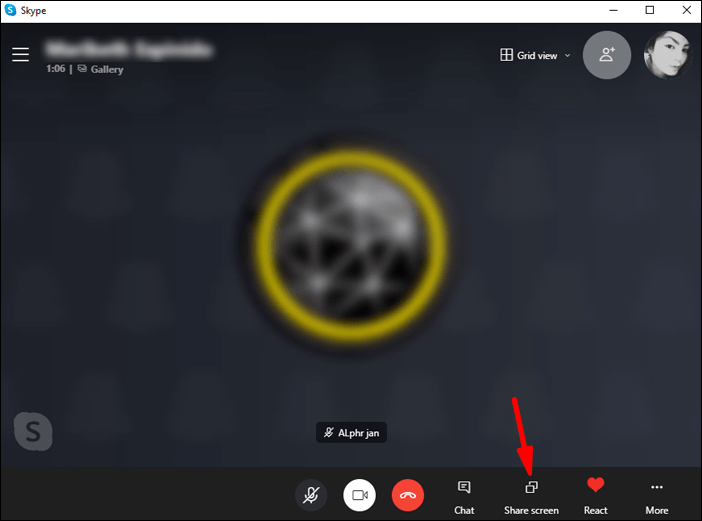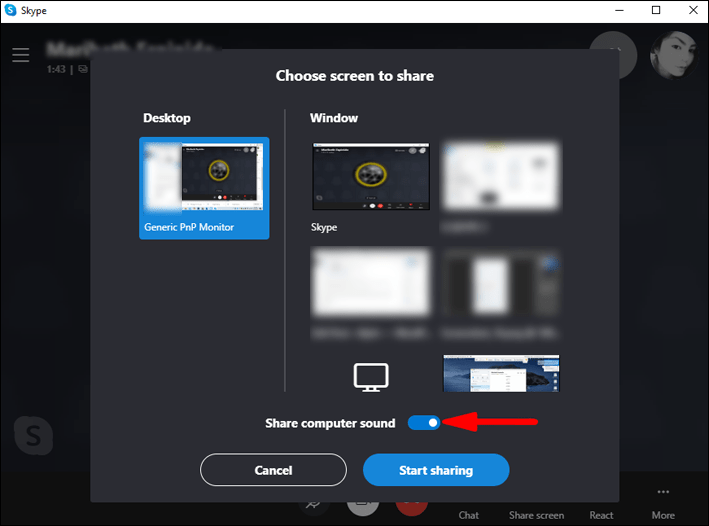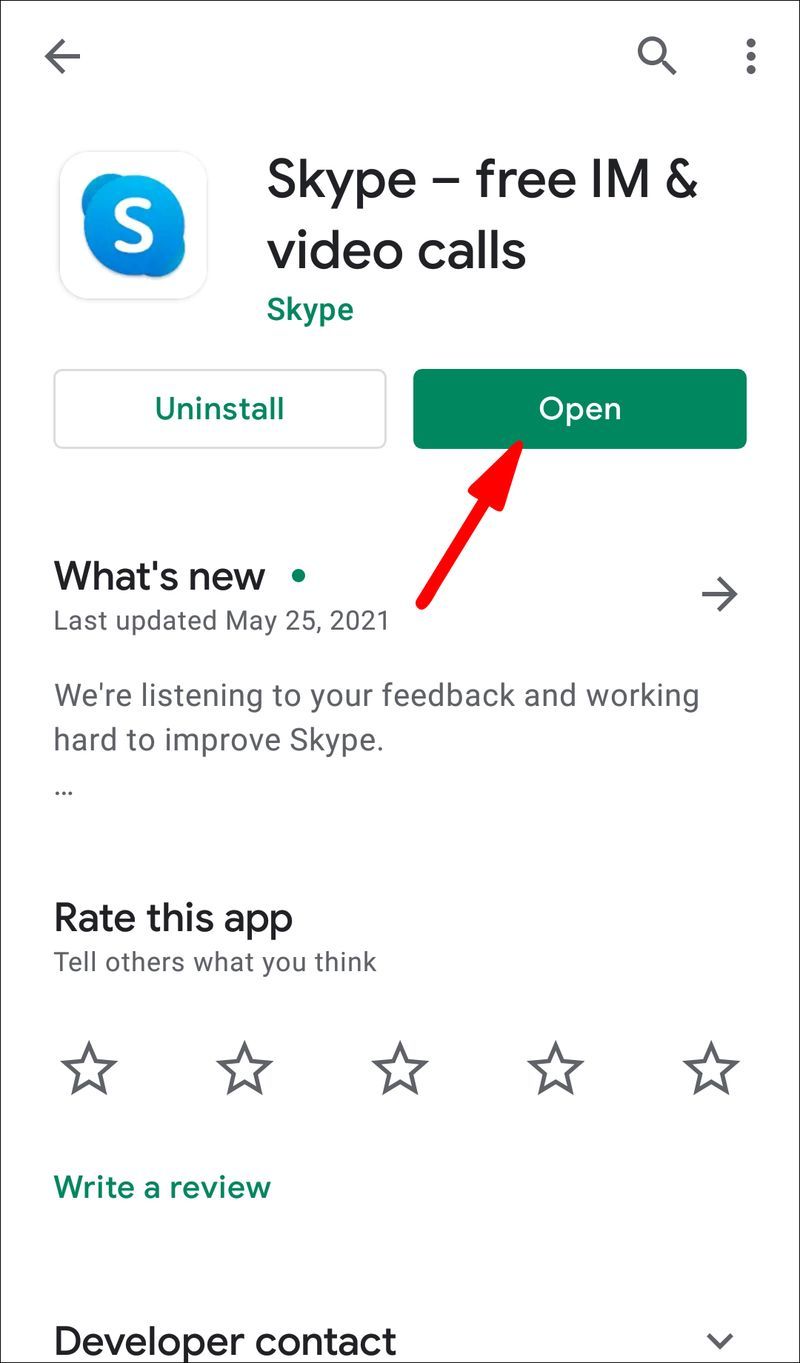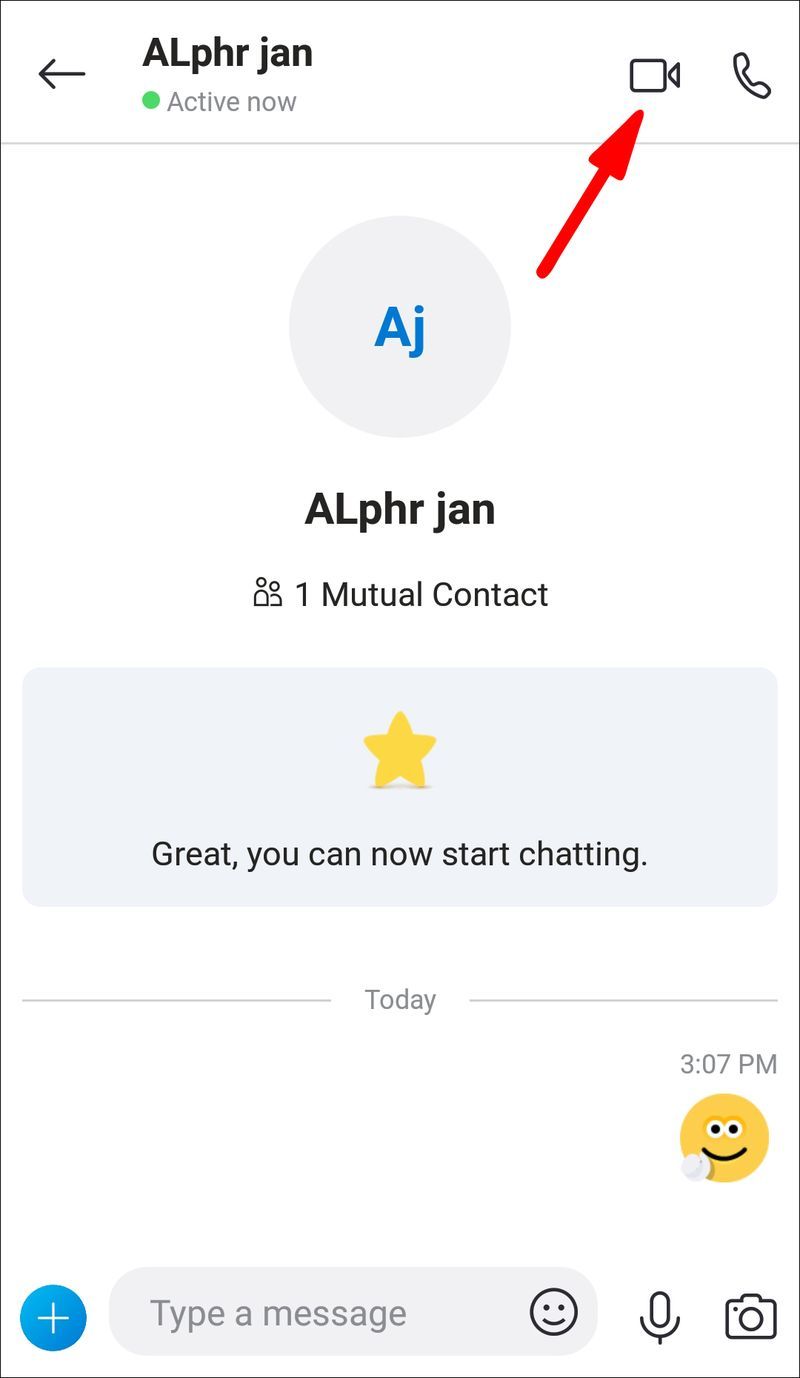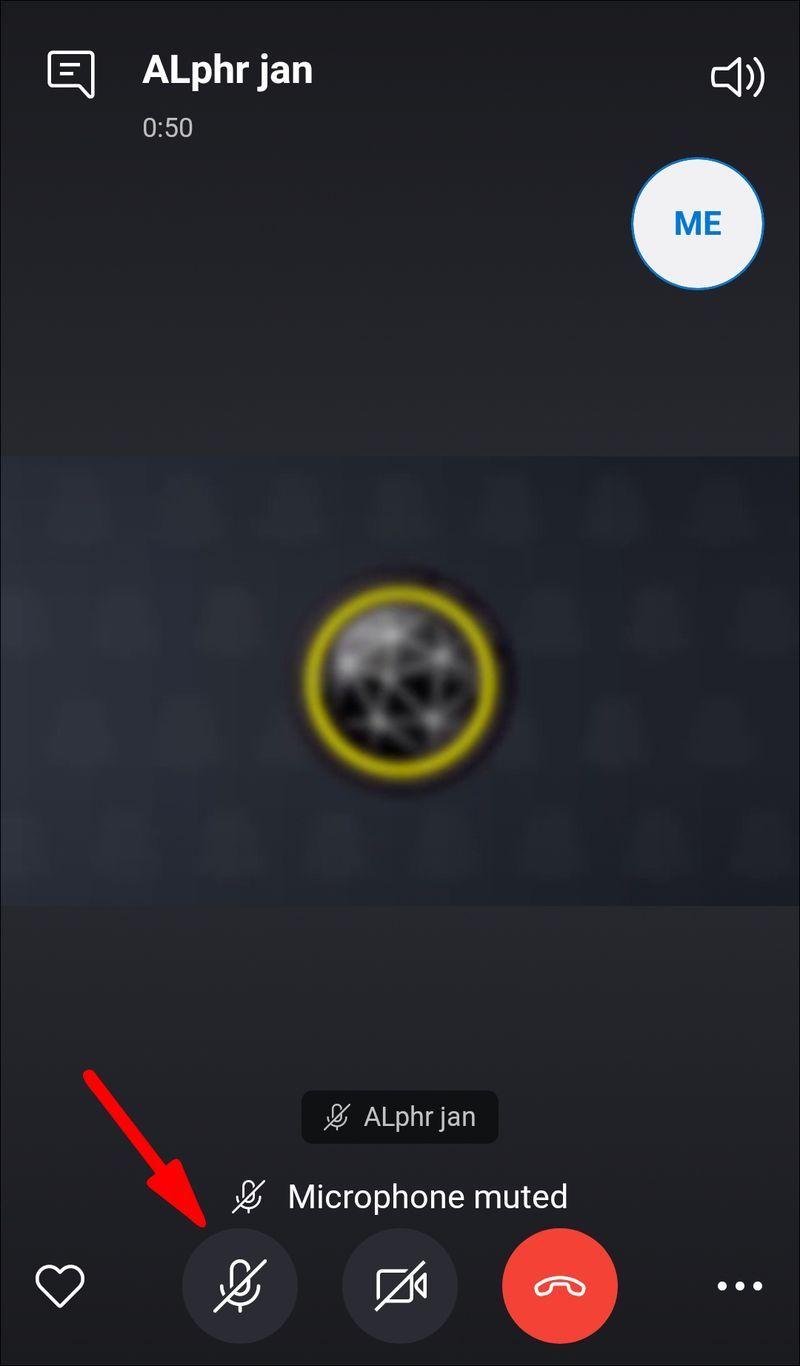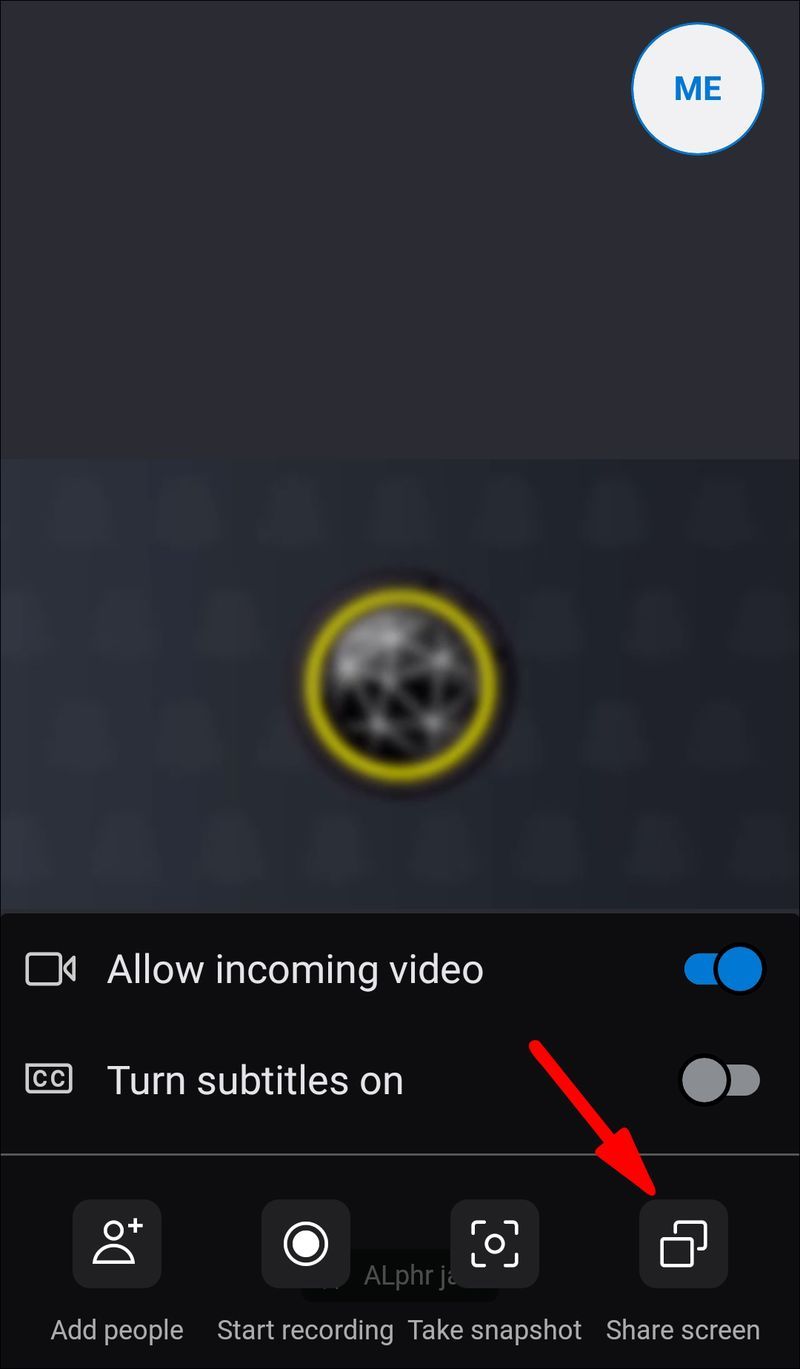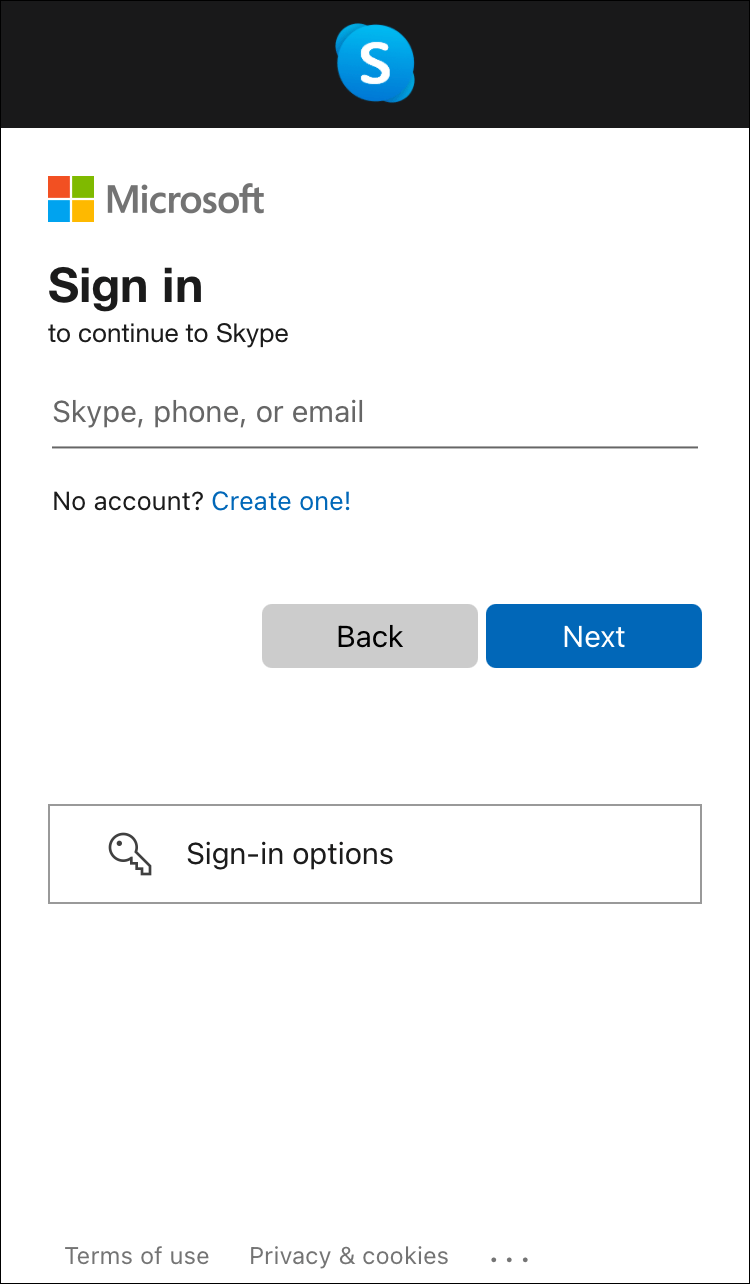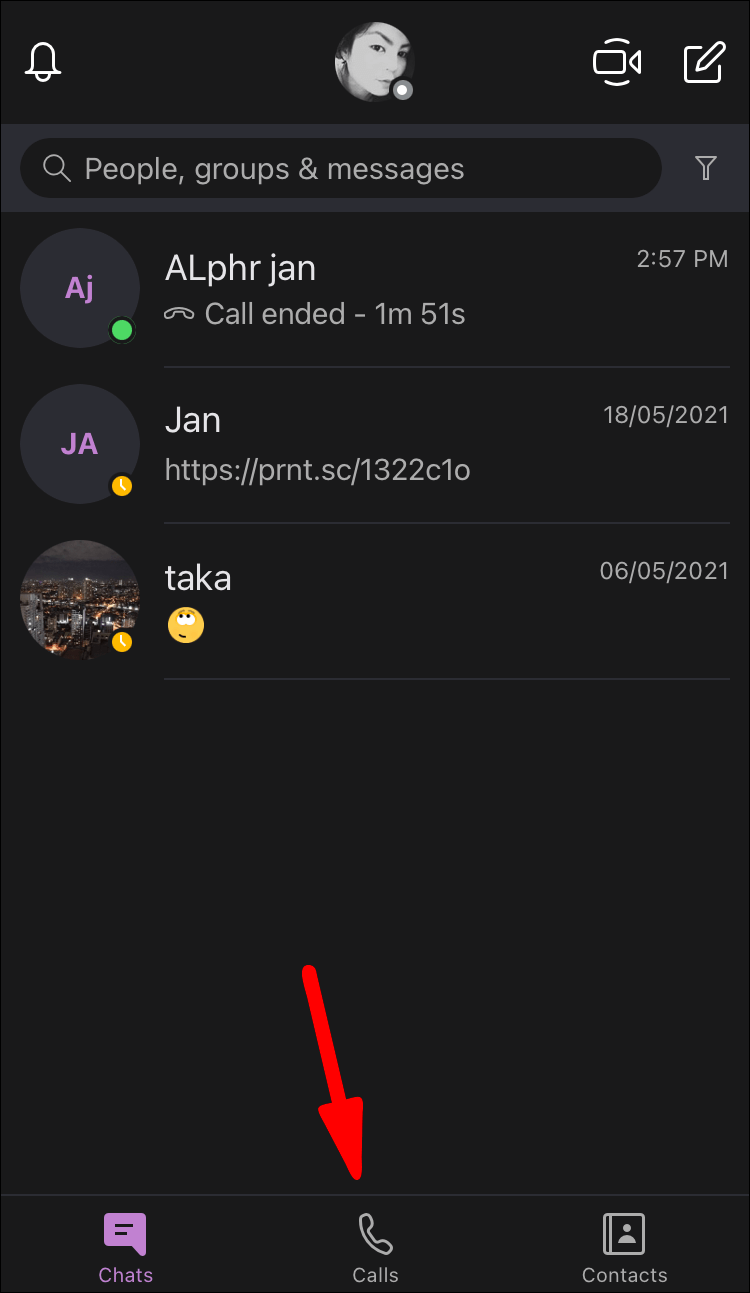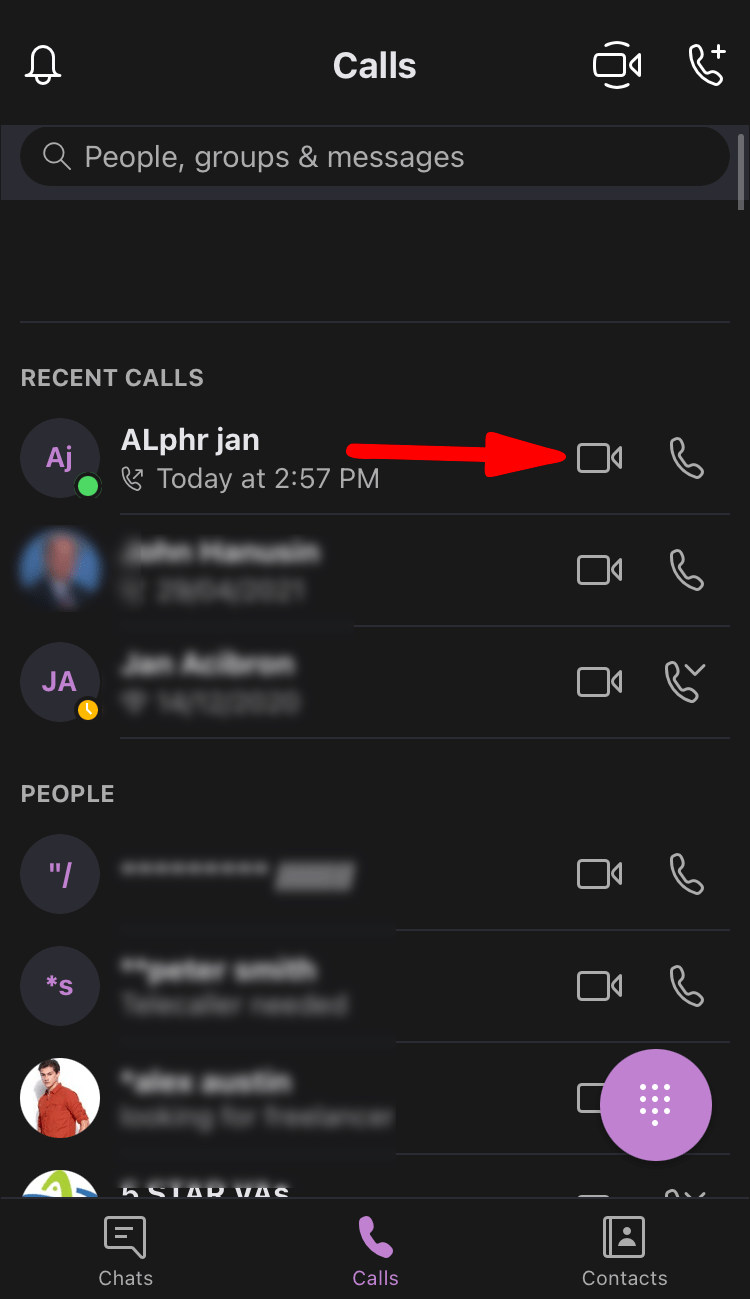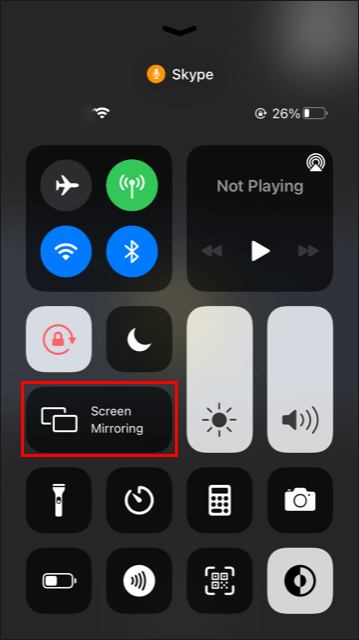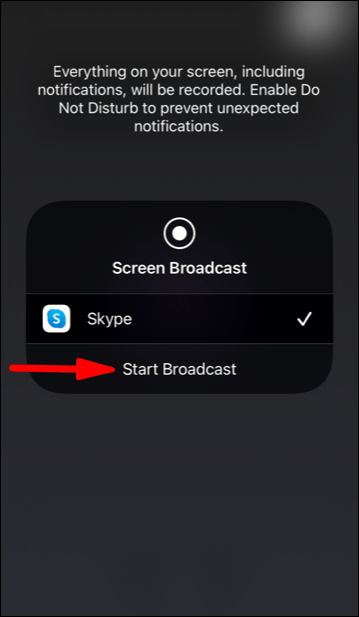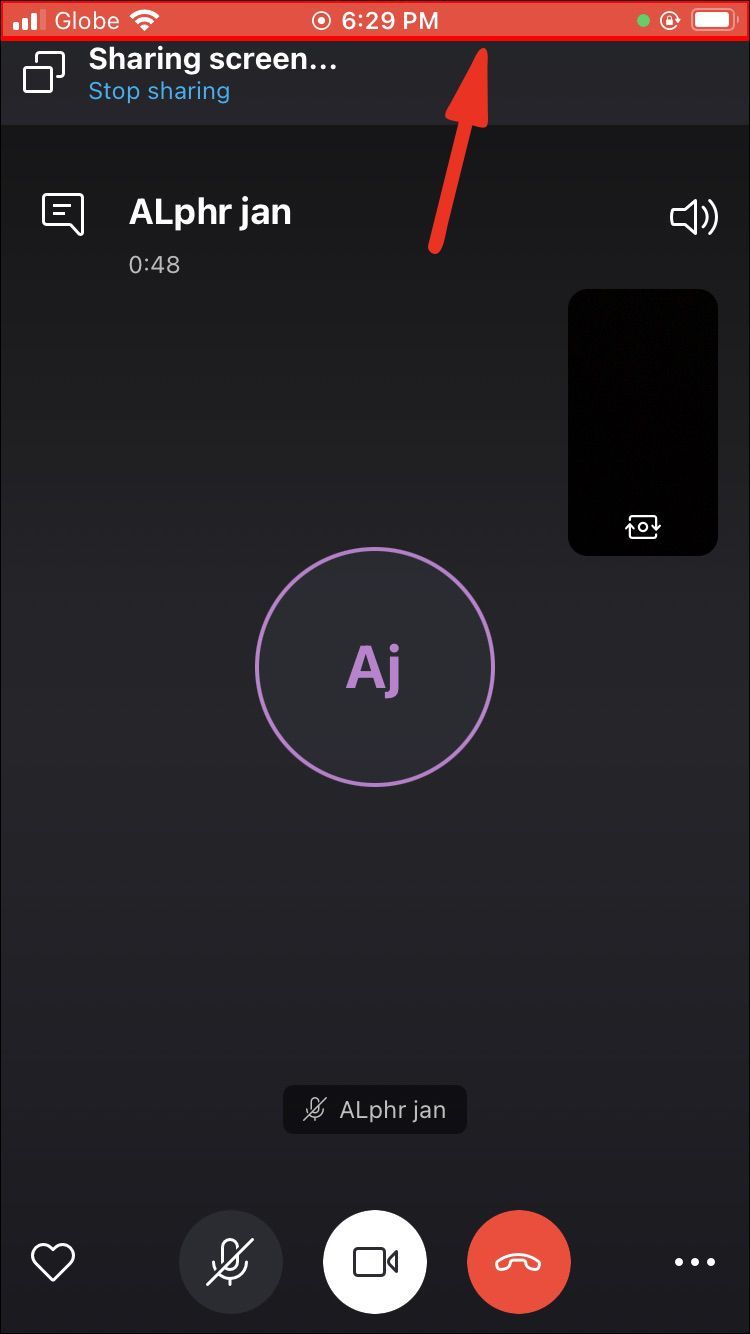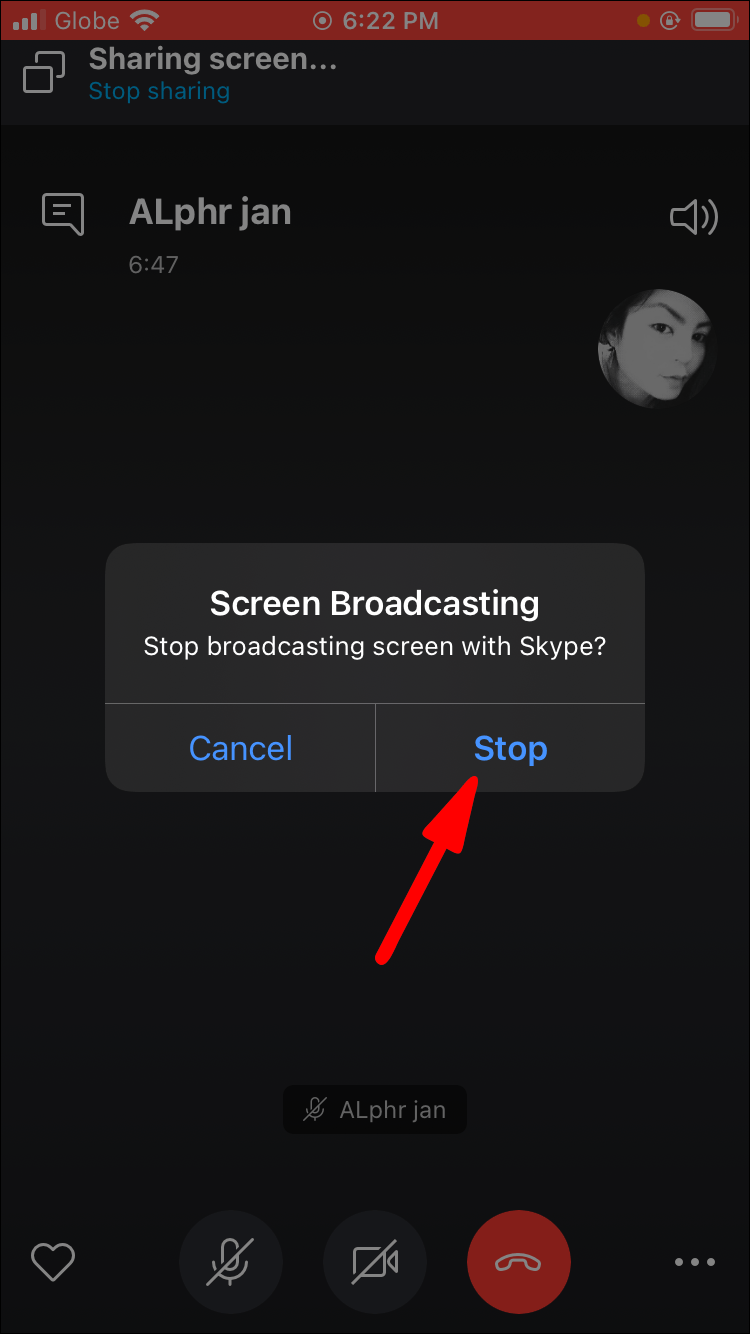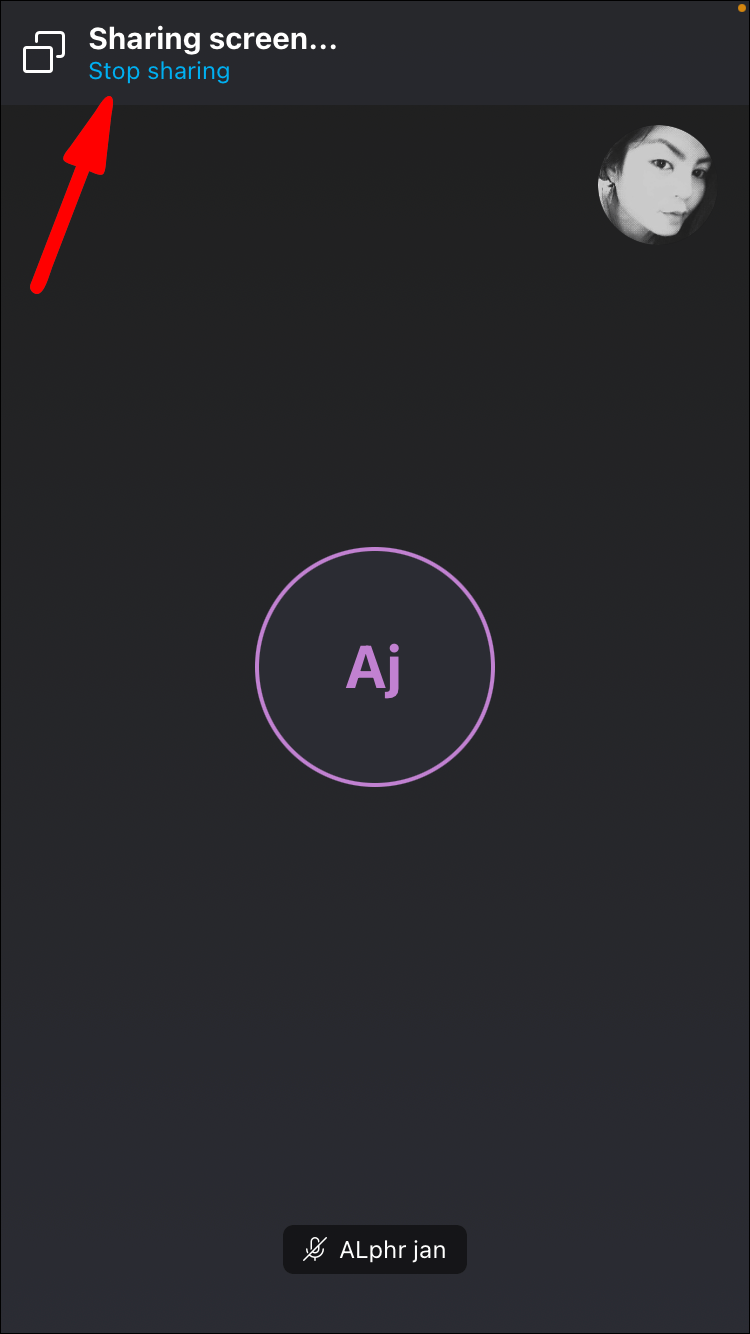మీరు ఎంత తరచుగా స్నేహితులు లేదా క్లయింట్లతో స్కైప్ వీడియో కాల్లు చేస్తున్నారు మరియు మీ సిస్టమ్ ఆడియోను భాగస్వామ్యం చేయవలసిన అవసరం ఉందని భావిస్తున్నారా? ఆడియో ఏదైనా కావచ్చు; ఇది మీ అత్యంత ఇటీవలి పాడ్కాస్ట్ యొక్క ఆడియో క్లిప్ కావచ్చు లేదా మీ సిస్టమ్లోని వీడియో ఫైల్ కావచ్చు.

ఈ కథనంలో, మీరు పరికరాల శ్రేణిలో సౌండ్తో స్క్రీన్ను ఎలా షేర్ చేయవచ్చో మేము మీకు చూపబోతున్నాము.
సిస్టమ్ సౌండ్ అంటే ఏమిటి?
సిస్టమ్ సౌండ్ అనేది మీ పరికరంలో విలీనం చేయబడిన స్పీకర్ల ద్వారా ఉత్పత్తి చేయబడిన ధ్వని. మీరు సంగీతాన్ని విన్నప్పుడు, ఉదాహరణకు, ఈ స్పీకర్ల నుండి ధ్వని వస్తుంది. స్కైప్లో మీ స్క్రీన్ను షేర్ చేస్తున్నప్పుడు, మీ కాంటాక్ట్ మీ వాయిస్ని వినగలుగుతుంది, కానీ వారు మీ సిస్టమ్ సౌండ్ని ఆటోమేటిక్గా వినలేరు - కనీసం అన్ని పరికరాల్లో కాదు. మీరు ఒక వీడియోను ప్లే చేయవలసి వస్తే, మీ పరిచయానికి వీడియోలో ఏమి చెప్పబడుతుందో వెంటనే వినబడకుండా ఉండటానికి మంచి అవకాశం ఉంది. మీ సిస్టమ్ సౌండ్ని షేర్ చేయడానికి, అలా చేయడానికి మీరు మీ పరికరానికి ఎక్స్ప్రెస్ ఆదేశాలను ఇవ్వాల్సి రావచ్చు.
అయితే మనకు కొన్ని పరిష్కార మార్గాలు లేవా? అయితే, మీరు వాల్యూమ్ను పెంచడానికి ప్రయత్నించవచ్చు, తద్వారా మీ పరిచయం మైక్రోఫోన్ ద్వారా మీ క్లిప్ను వినగలదు, అయితే ఇది మీ స్వంత స్వరాన్ని తగ్గించి, ఎక్కువ శబ్దాన్ని సృష్టిస్తుంది. అలాంటి దృశ్యం త్వరగా అరవడం మ్యాచ్గా దిగజారుతుంది.
స్కైప్లో సౌండ్తో స్క్రీన్ను ఎలా షేర్ చేయాలి?
మీరు నిర్దిష్ట పరికరాలలో ధ్వనితో స్క్రీన్ను ఎలా షేర్ చేయవచ్చో ఇప్పుడు చూద్దాం. జాబితాలో మొదటిది ఐప్యాడ్.
ఐప్యాడ్
స్కైప్ కాల్ సమయంలో మీ ఐప్యాడ్లో స్క్రీన్ షేరింగ్ మీరు ఏమి చేస్తున్నారో ఎవరికైనా చూపించడానికి గొప్ప మార్గం. కొన్నిసార్లు ఆడియో కంటే విజువల్ ముఖ్యమైనది కావచ్చు, కానీ అది కానప్పుడు, మీకు రెండూ కావాలి! మీరు మీ పరికరంలో ఆడియోతో స్క్రీన్ని ఎలా షేర్ చేయవచ్చో ఇక్కడ ఉంది:
- మీ ఖాతాకు సైన్ ఇన్ చేయండి (లేదా మీకు ఇప్పటికే ఖాతా లేకుంటే కొత్త ఖాతాను తెరవండి).
- మీరు కాల్ చేయాలనుకుంటున్న పరిచయానికి చేరుకునే వరకు కాల్లపై నొక్కండి మరియు మీ పరిచయాల ద్వారా స్క్రోల్ చేయండి.
- కాల్ని ప్రారంభించడానికి వీడియోపై నొక్కండి. మీ కాంటాక్ట్లలో మరొకరు తర్వాత కాల్లో చేరే అవకాశం ఉన్నట్లయితే, వీడియో బటన్ను వదిలివేసి, బదులుగా మీట్ నౌపై నొక్కండి. ఇది కాల్కి ఇతర పరిచయాలను ఆహ్వానించగల సామర్థ్యాన్ని మీకు అందిస్తుంది.
- వీడియో కాల్ ప్రారంభమైన వెంటనే, మీరు మీ స్క్రీన్ కుడి ఎగువ మూలలో యాక్సెస్ చేయగల iOS నియంత్రణ కేంద్రం ద్వారా స్క్రీన్ షేరింగ్ని ప్రారంభించాలి. అలా చేయడానికి, క్రిందికి స్వైప్ చేసి, ఆపై స్క్రీన్ రికార్డింగ్ చిహ్నంపై నొక్కి, పట్టుకోండి. తాజా ఐప్యాడ్ మోడల్లలో, స్క్రీన్ రికార్డింగ్ చిహ్నం వృత్తాకారంలో ఉంటుంది, మధ్యలో రెండు తెల్లటి వృత్తాలు ఉంటాయి.
- స్కైప్పై నొక్కండి, ఆపై ప్రసారాన్ని ప్రారంభించు ఎంచుకోండి.
మరియు అంతే!
మీరు స్క్రీన్ షేరింగ్ని ప్రారంభించిన వెంటనే, మీ స్క్రీన్ పైభాగంలో ఎరుపు రంగు బ్యానర్ కనిపిస్తుంది. ఈ బ్యానర్ సెషన్ అంతటా అలాగే ఉంటుంది. ఇది ప్రాథమికంగా మీ స్క్రీన్పై మీరు చేస్తున్న ప్రతిదాన్ని మీ పరిచయం చూడగలదని రిమైండర్.
మీరు స్క్రీన్ షేరింగ్ని ప్రారంభించిన కొన్ని క్షణాల తర్వాత, స్కైప్ ఎరుపు బ్యానర్కు దిగువన అంతరాయం కలిగించవద్దు ప్రాంప్ట్ సందేశాన్ని ప్రదర్శిస్తుంది. కాల్ సమయంలో మీ స్క్రీన్పై ఊహించని నోటిఫికేషన్లు పాప్ అప్ కాకూడదనుకుంటే, ఈ సందేశం ప్రక్కన ఉన్న పెట్టెను తప్పకుండా తనిఖీ చేయండి.
Mac
మీరు స్కైప్లో మీ స్క్రీన్ని ఎవరితోనైనా షేర్ చేస్తుంటే, వారు మీరు చెప్పేది వినగలరు, కానీ వారు మీ సిస్టమ్ సౌండ్లను వినలేరు. Mac కోసం స్కైప్ డిఫాల్ట్గా సిస్టమ్ సౌండ్లను స్విచ్ ఆఫ్ చేయడానికి రూపొందించబడింది, ఎందుకంటే అవి పరధ్యానానికి అంతరాయం కలిగించే మూలంగా ఉండవచ్చు. అయితే మీ కాంటాక్ట్ మీ సిస్టమ్ సౌండ్ వినాలని మీరు నిజంగా కోరుకుంటే ఏమి చేయాలి? బహుశా మీరు వాటిని వీడియో ప్లే చేయాలనుకుంటున్నారు. మీరు దీన్ని ఎలా చేయగలరో ఇక్కడ ఉంది:
- మీ ఖాతాకు సైన్ ఇన్ చేయడానికి మీ ఆధారాలను నమోదు చేయండి. మీకు ఖాతా లేకుంటే, దాన్ని సృష్టించడానికి స్క్రీన్పై సూచనలను అనుసరించండి.
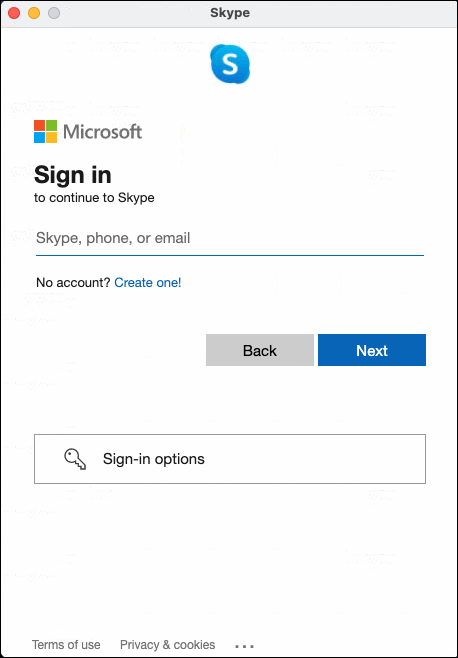
- మీ సంప్రదింపు జాబితా నుండి మీరు కాల్ చేయాలనుకుంటున్న పరిచయాన్ని ఎంచుకోండి.
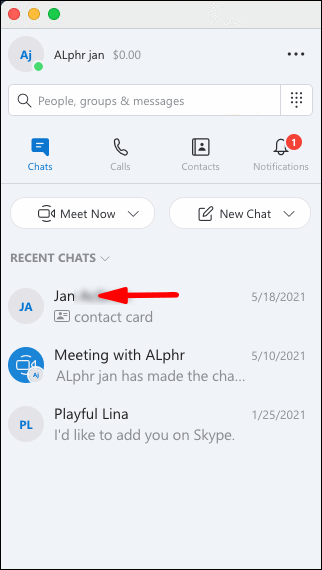
- మీ స్క్రీన్ ఎగువన ఉన్న వీడియో చిహ్నంపై క్లిక్ చేయండి.
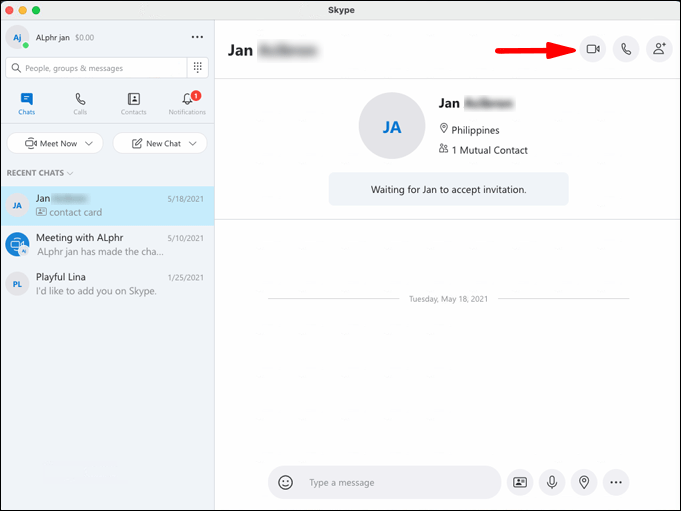
- కాల్ ప్రారంభించిన తర్వాత, దిగువ-కుడి మూలలో రెండు అతివ్యాప్తి చెందుతున్న స్క్వేర్లపై క్లిక్ చేయండి. ఈ సమయంలో, మీరు మీ పరిచయంతో మీ స్క్రీన్ను షేర్ చేయడం ప్రారంభిస్తారు.
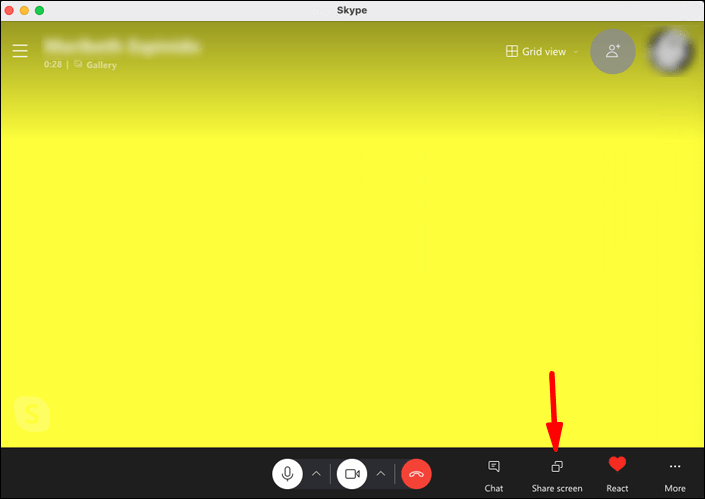
- మీ సిస్టమ్ ఆడియోను షేర్ చేయడానికి షేర్ కంప్యూటర్ సౌండ్ పక్కన ఉన్న పెట్టెను ఎంచుకోండి.
Windows 10
Windows 10లో స్కైప్ చేస్తున్నప్పుడు మీ స్క్రీన్ను షేర్ చేయడం అంత సులభం. మీ పరిచయం మీ సిస్టమ్ సౌండ్లను కూడా వినాలని మీరు కోరుకుంటే, మీరు చేయాల్సింది ఇక్కడ ఉంది:
- మీ ఖాతాకు సైన్ ఇన్ చేయండి (లేదా మీకు ఇప్పటికే ఖాతా లేకుంటే కొత్త ఖాతాను తెరవండి).

- మీ సంప్రదింపు జాబితా నుండి మీరు కాల్ చేయాలనుకుంటున్న పరిచయాన్ని ఎంచుకోండి.
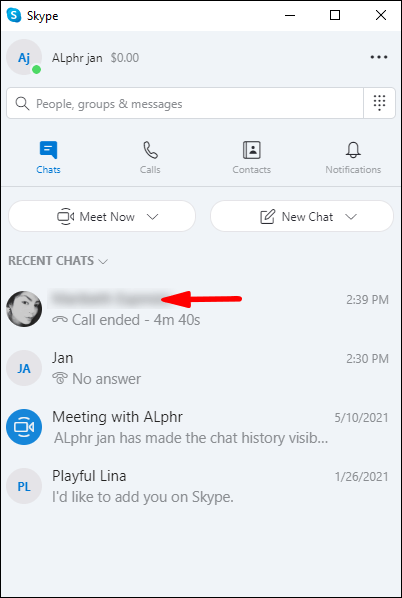
- వీడియో కాల్పై క్లిక్ చేయండి లేదా మీ స్క్రీన్ ఎగువన ఉన్న వీడియో చిహ్నాన్ని ఎంచుకోండి.
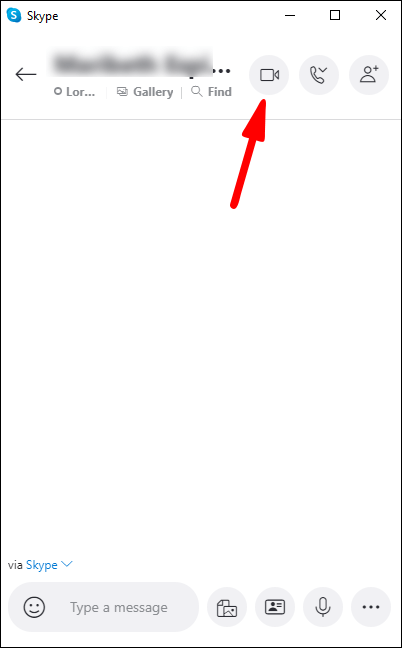
- కాల్ ప్రారంభించిన తర్వాత, దిగువ-కుడి మూలలో రెండు అతివ్యాప్తి చెందుతున్న స్క్వేర్లపై క్లిక్ చేయండి. ఈ సమయంలో, మీరు మీ పరిచయంతో మీ స్క్రీన్ను షేర్ చేయడం ప్రారంభిస్తారు.
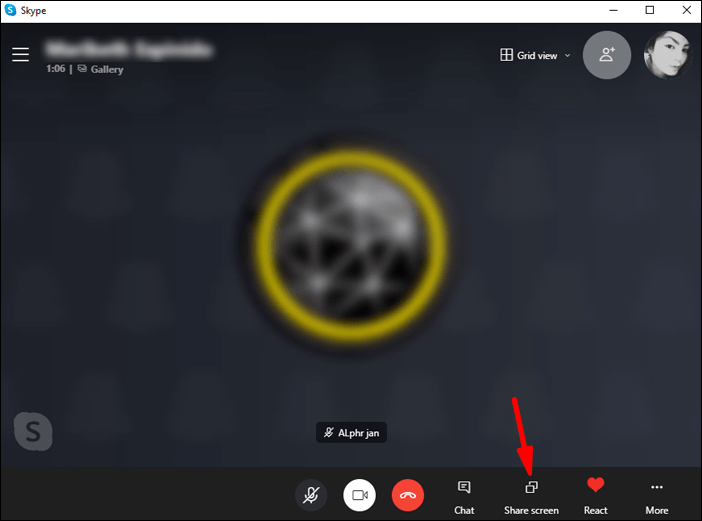
- మీ సిస్టమ్ ఆడియోను షేర్ చేయడానికి షేర్ కంప్యూటర్ సౌండ్ పక్కన ఉన్న పెట్టెను ఎంచుకోండి.
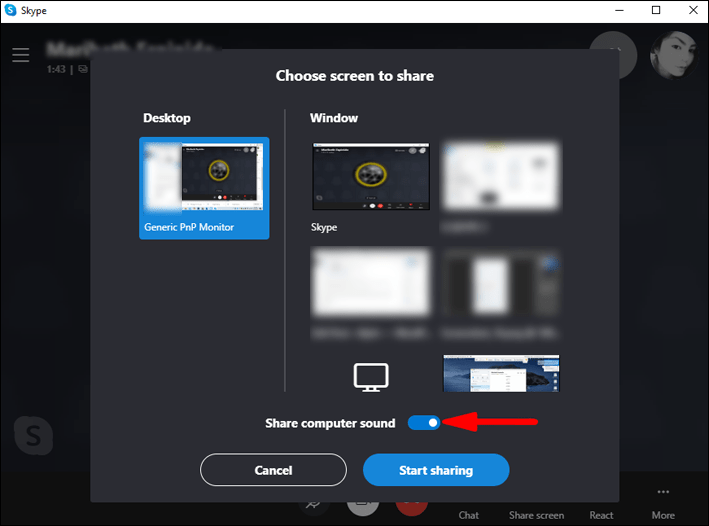
మీరు స్క్రీన్ షేరింగ్ని ప్రారంభించిన వెంటనే, మీ స్క్రీన్ చుట్టూ నిరంతర పసుపు గీత కనిపిస్తుంది. ఈ లైన్ సెషన్ అంతటా కనిపిస్తుంది. ఇది ప్రాథమికంగా స్క్రీన్ షేరింగ్ ప్రస్తుతం ప్రారంభించబడిందని మరియు మీ పరిచయం మీరు చేస్తున్న పనిని అనుసరించవచ్చని రిమైండర్.
ఆండ్రాయిడ్
Android పరికరాలు వాటి అనుకూలత మరియు వాడుకలో సౌలభ్యం కోసం ప్రసిద్ధి చెందాయి మరియు స్కైప్ కాల్ సమయంలో స్క్రీన్ షేరింగ్ సిస్టమ్ ఆడియో విషయానికి వస్తే ఇది ఖచ్చితంగా జరుగుతుంది. మీరు దీన్ని ఎలా చేయగలరో ఇక్కడ ఉంది:
సిమ్స్ లక్షణాలను ఎలా మార్చాలి
- స్కైప్ని తెరిచి, మీరు కాల్ చేయాలనుకుంటున్న పరిచయానికి నావిగేట్ చేయండి.
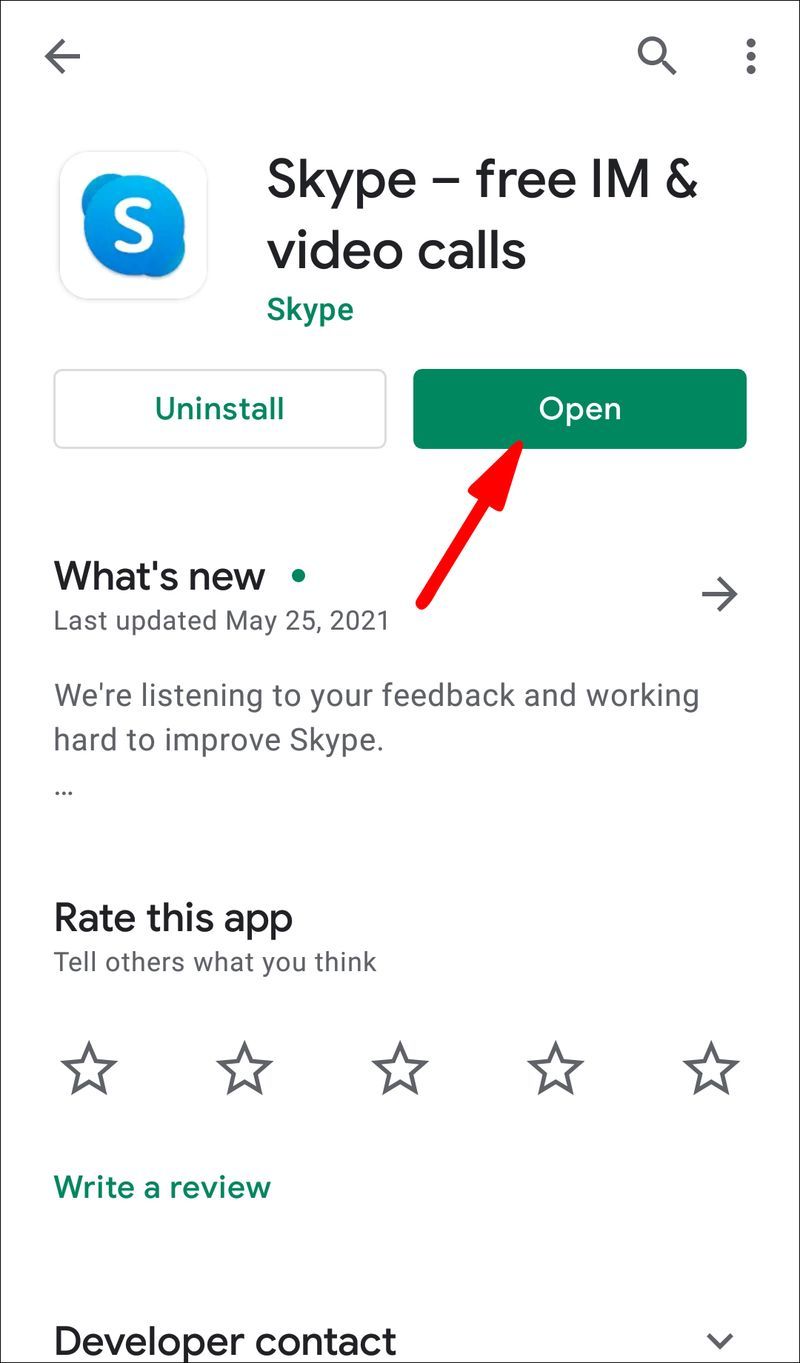
- మీ స్క్రీన్ ఎగువన ఉన్న వీడియో కాల్ చిహ్నంపై నొక్కండి.
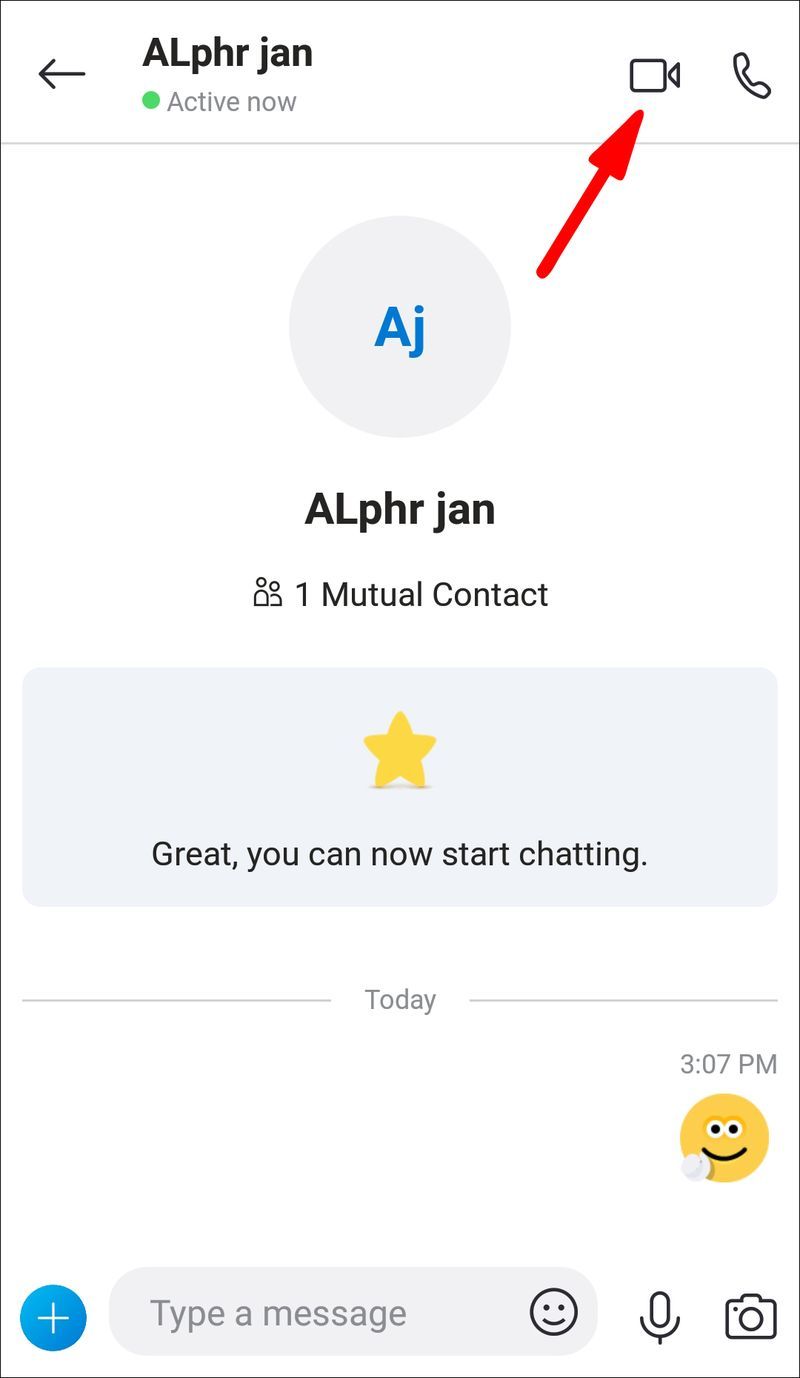
- డిఫాల్ట్గా, స్కైప్ మీ పరికరం స్పీకర్ను ఆఫ్ చేస్తుంది. దీన్ని ఆన్ చేయడానికి, స్పీకర్ ఆఫ్పై నొక్కండి.
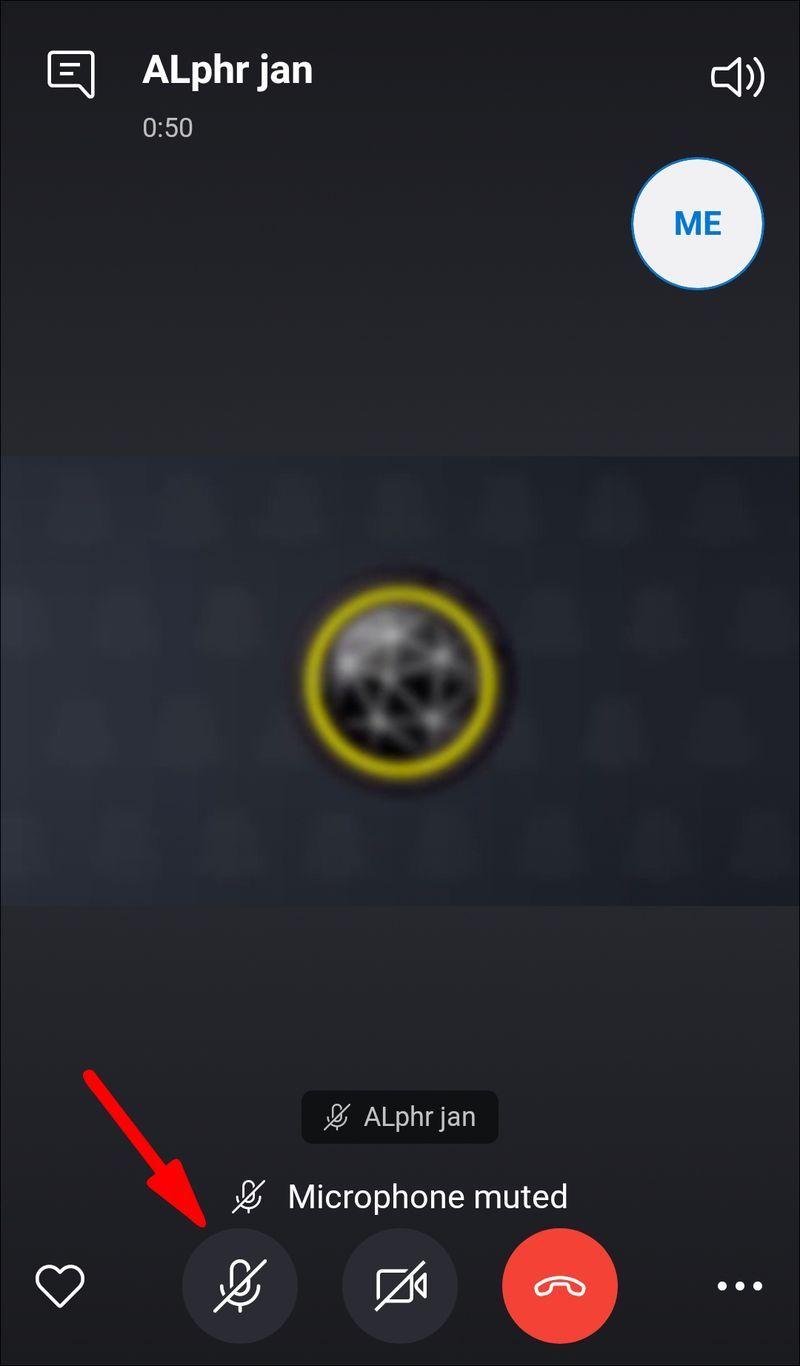
- దిగువ-కుడి మూలలో ఉన్న ఎలిప్సిస్ (మూడు చిన్న చుక్కలు)పై నొక్కండి, ఆపై షేర్ స్క్రీన్పై నొక్కండి.
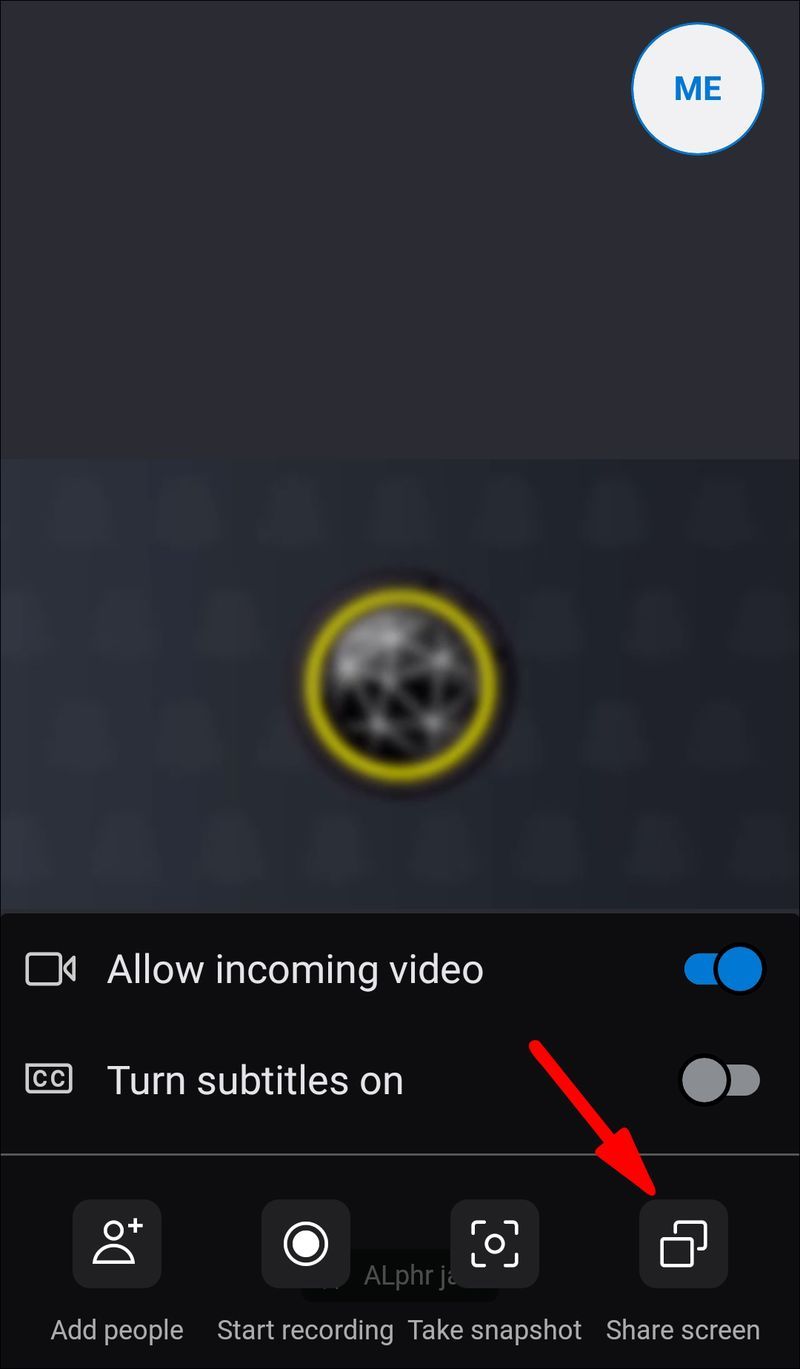
మీరు ఈ దశలను అనుసరించిన తర్వాత, మీ పరిచయానికి మీ స్మార్ట్ఫోన్ స్క్రీన్ కనిపిస్తుంది మరియు మీ పరికరం నుండి ఏదైనా ఆన్బోర్డ్ సౌండ్ కూడా వినబడుతుంది. మీరు వీడియో లేదా ఆడియో ఫైల్ని ప్లే చేస్తే, స్కైప్ మీ స్వంత వాయిస్తో పాటు ఆడియోను ప్రసారం చేస్తుంది.
ఐఫోన్
మీ పరికరంలో ఆడియోతో స్క్రీన్ షేరింగ్ ప్రారంభించడానికి:
- మీ స్కైప్ ఖాతాకు సైన్ ఇన్ చేయండి.
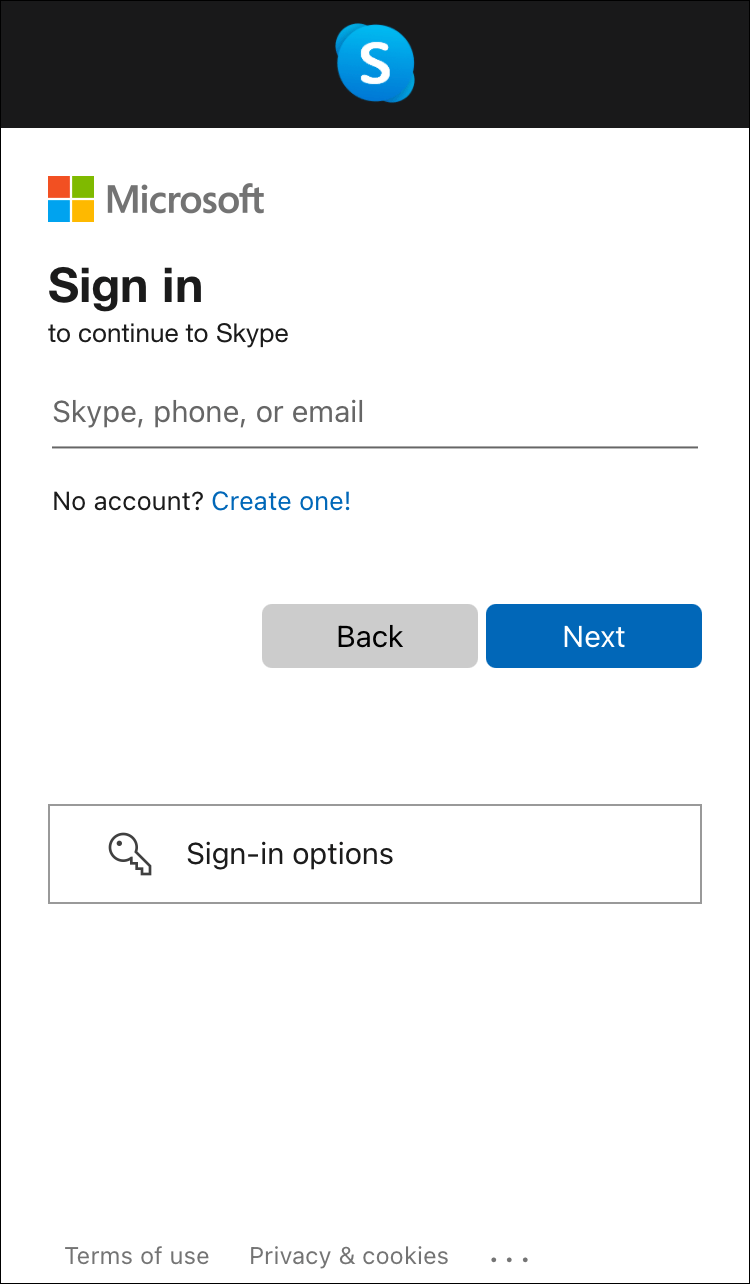
- మీరు కాల్ చేయాలనుకుంటున్న పరిచయానికి చేరుకునే వరకు కాల్లపై నొక్కండి మరియు మీ పరిచయాల ద్వారా స్క్రోల్ చేయండి.
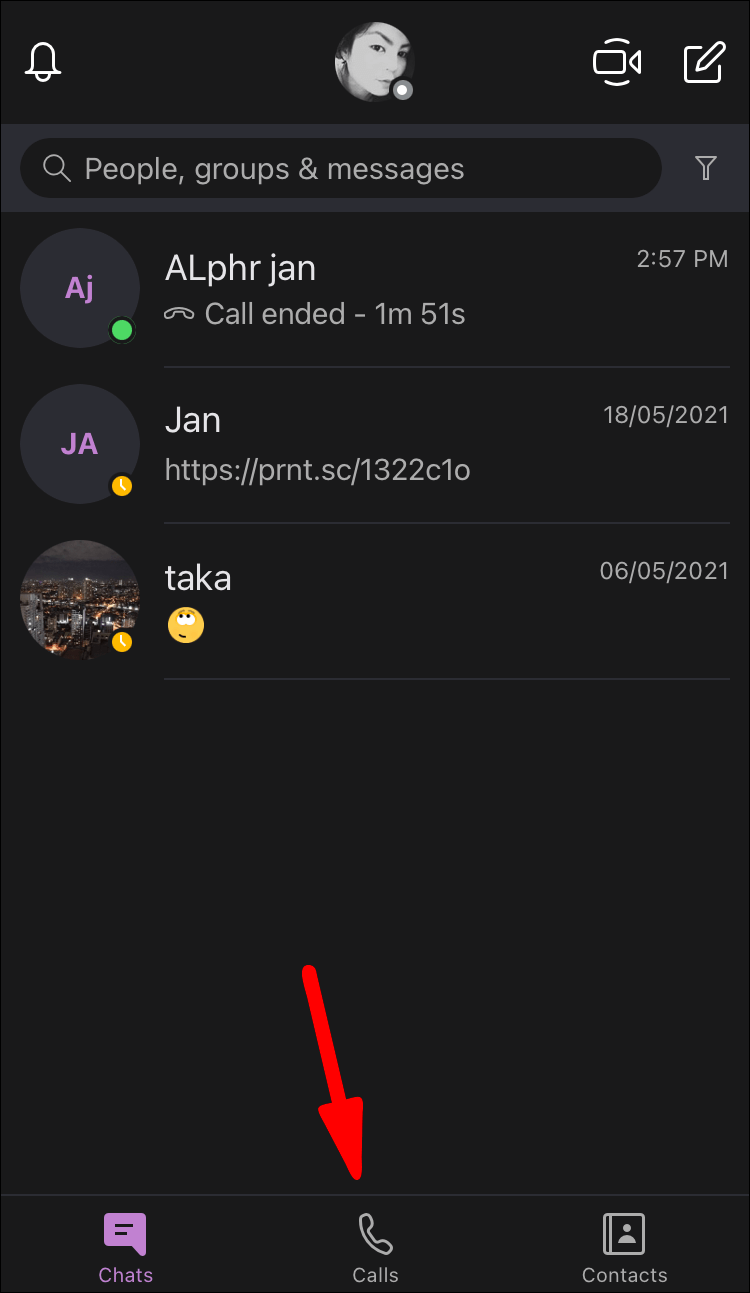
- కాల్ని ప్రారంభించడానికి వీడియోపై నొక్కండి.
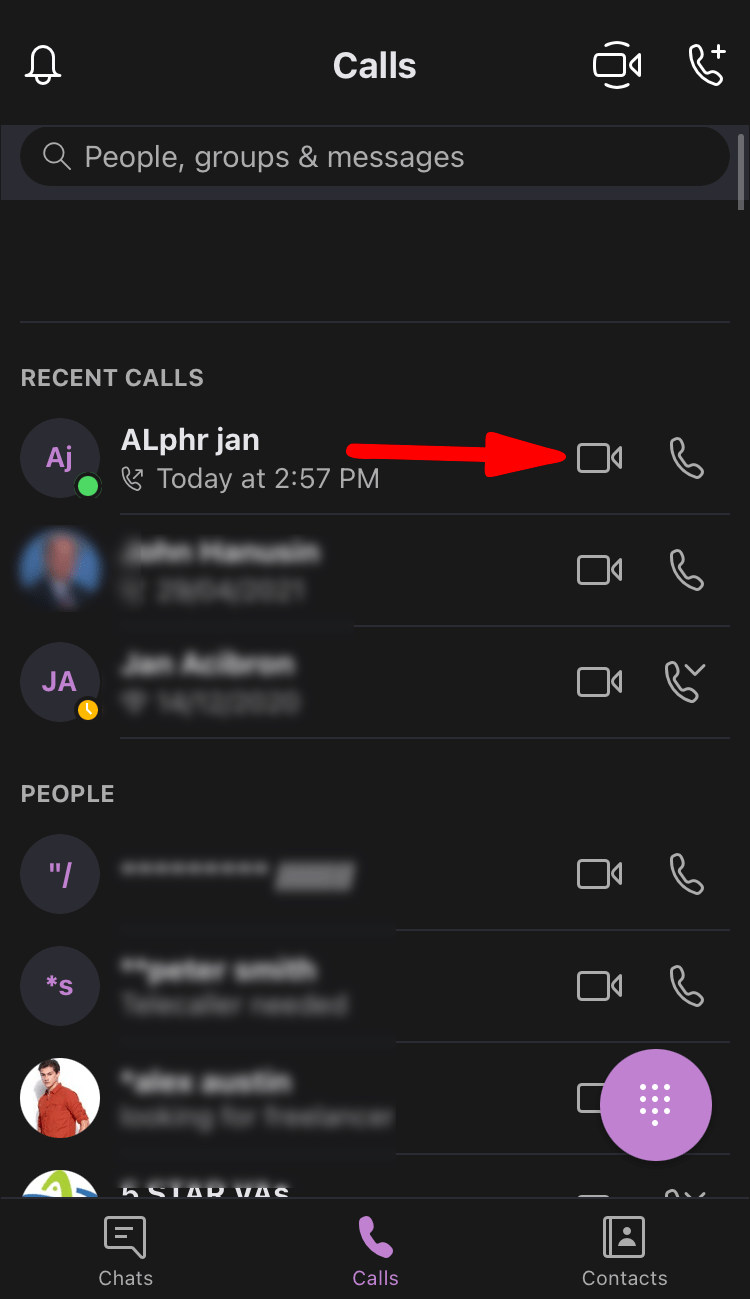
- వీడియో కాల్ ప్రారంభమైన వెంటనే, మీ స్క్రీన్ కుడి ఎగువ మూలలో ఉన్న iOS నియంత్రణ కేంద్రాన్ని యాక్సెస్ చేయడానికి క్రిందికి స్వైప్ చేయండి.
- స్క్రీన్ రికార్డింగ్ చిహ్నంపై నొక్కి, పట్టుకోండి. స్క్రీన్ రికార్డింగ్ చిహ్నం వృత్తాకారంలో ఉంటుంది, మధ్యలో రెండు తెల్లటి వృత్తాలు ఉంటాయి.
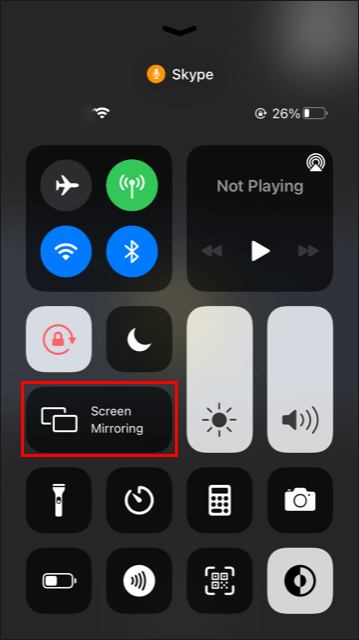
- స్కైప్పై నొక్కండి, ఆపై ప్రసారాన్ని ప్రారంభించు ఎంచుకోండి.
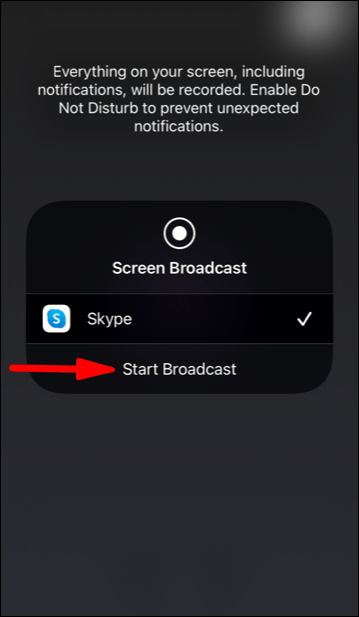
స్క్రీన్ షేరింగ్ ప్రారంభమైనప్పుడు, మీ స్క్రీన్పై మీరు చేస్తున్న ప్రతిదాన్ని మీ పరిచయం అనుసరించగలదని రిమైండర్గా మీ స్క్రీన్ పైభాగంలో ఎరుపు రంగు బ్యానర్ కనిపిస్తుంది.
స్క్రీన్ షేరింగ్ సిస్టమ్ ఆడియోను ఎలా ఆపాలి?
మీరు స్కైపింగ్ చేస్తున్నప్పుడు స్క్రీన్ షేరింగ్ సిస్టమ్ ఆడియోను ఆపివేయాల్సిన దశలు మీరు ఉపయోగిస్తున్న పరికరం రకాన్ని బట్టి కొద్దిగా భిన్నంగా ఉంటాయి. నిర్దిష్ట పరికరాల కోసం నిర్దిష్ట దశలు ఇక్కడ ఉన్నాయి.
ఐప్యాడ్
మీ ఐప్యాడ్లో స్క్రీన్ షేరింగ్ సెషన్ను ప్రారంభించడం చాలా సులభం, కానీ దాన్ని ముగించడం కూడా చాలా సులభం. మీరు మీ పరికరంలో స్క్రీన్ షేరింగ్ సిస్టమ్ ఆడియోను ఎలా ఆపవచ్చు:
- మీ స్క్రీన్ ఎగువన ఉన్న ఎరుపు రంగు బ్యానర్పై నొక్కండి.
- ఆపుపై నొక్కండి.
ప్రత్యామ్నాయంగా,
- మీ వీడియో కాల్కి తిరిగి వెళ్లడానికి స్కైప్ని మళ్లీ తెరవండి.
- మీ స్క్రీన్ పైభాగంలో భాగస్వామ్యాన్ని ఆపుపై నొక్కండి.
Mac
మీరు ఇకపై మీ సిస్టమ్ ఆడియోను షేర్ చేయనవసరం లేనప్పుడు, మీకు కావలసిందల్లా షేర్ కంప్యూటర్ సౌండ్ బటన్ను ఆఫ్ పొజిషన్లోకి టోగుల్ చేయడం. ఇది వీడియో కాల్ను ముగించదు, కానీ స్కైప్ మీ సిస్టమ్ నుండి ధ్వనిని ప్రసారం చేయడాన్ని ఆపివేస్తుంది.
Windows 10
స్కైప్ కాల్ సమయంలో మీ సిస్టమ్ సౌండ్ని షేర్ చేయడాన్ని ఆపివేయడానికి, మీరు చేయాల్సిందల్లా మీ స్క్రీన్ దిగువన షేర్ కంప్యూటర్ సౌండ్ పక్కన ఉన్న పెట్టెను ఎంపిక చేయడమే. మీరు కాల్తో కొనసాగవచ్చు మరియు మీరు మాట్లాడేటప్పుడు మీ కాంటాక్ట్కి ఇప్పటికీ మీ వాయిస్ వినబడుతుంది. అయితే, వారు ఇకపై మీ పరికరం యొక్క స్పీకర్ల ద్వారా ఉత్పత్తి చేయబడిన ధ్వనిని వినలేరు.
ఆండ్రాయిడ్
మీరు ఇకపై మీ పరికరం యొక్క సౌండ్ను షేర్ చేయనవసరం లేనప్పుడు, స్పీకర్ ఆన్పై నొక్కండి. ఇది స్పీకర్ను ఆఫ్ చేస్తుంది.
ఐఫోన్
మీ పరికరంలో స్క్రీన్ షేరింగ్ సిస్టమ్ ఆడియోను ఆపడానికి, మీకు మూడు ఎంపికలు ఉన్నాయి.
ఎంపిక 1:
- మీ స్క్రీన్ ఎగువన ఉన్న ఎరుపు రంగు బ్యానర్పై నొక్కండి.
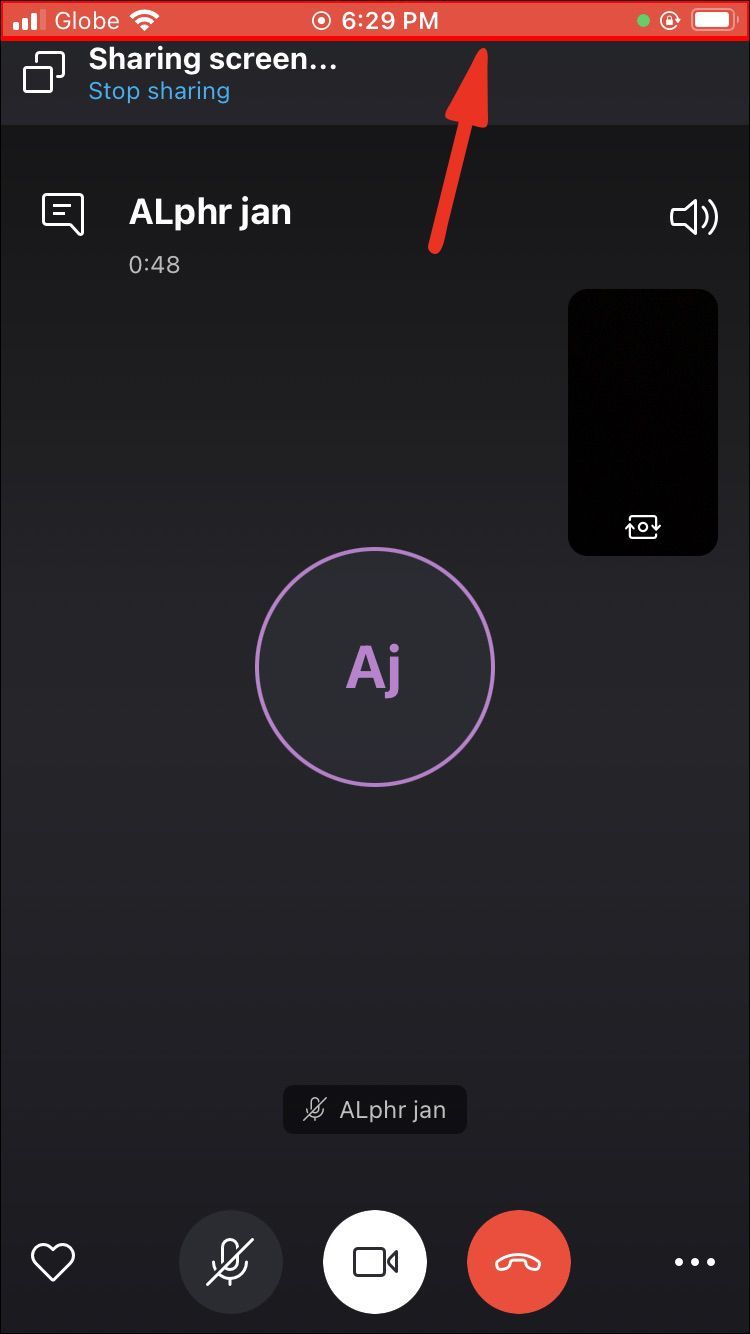
- ఆపుపై నొక్కండి.
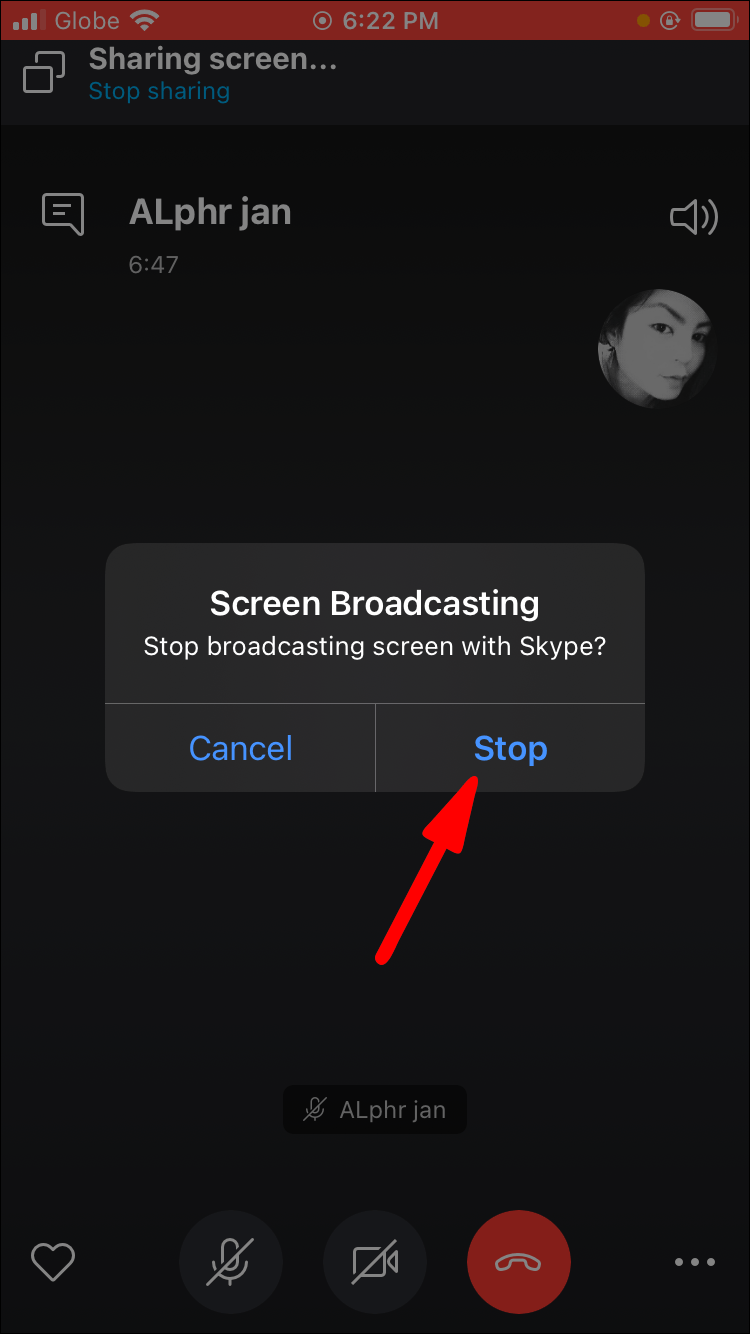
ఎంపిక 2:
- మీ వీడియో కాల్కి తిరిగి వెళ్లడానికి స్కైప్ని మళ్లీ తెరవండి.
- మీ స్క్రీన్ పైభాగంలో భాగస్వామ్యాన్ని ఆపుపై నొక్కండి.
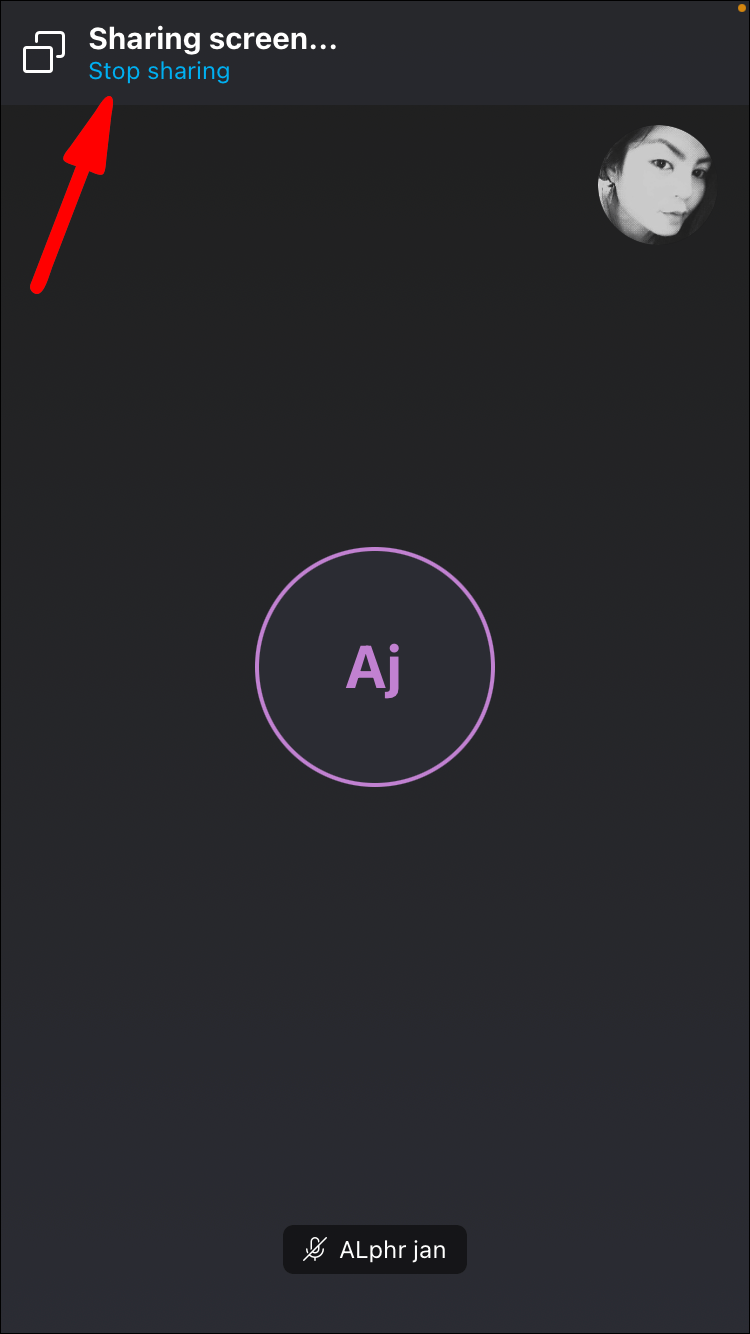
ఎంపిక 3:
ఆవిరిపై స్నేహితుల కోరికల జాబితాను ఎలా చూడాలి
కాల్ని డిస్కనెక్ట్ చేయండి.
అదనపు FAQలు
స్కైప్లో స్క్రీన్ షేరింగ్ని ఎలా ఆపాలి?
మొబైల్ పరికరాలలో, మీరు ఎంపికల మెనులో లేదా స్క్రీన్ పైభాగంలో భాగస్వామ్యాన్ని ఆపివేయి బటన్ను నొక్కాలి. Windows మరియు Macలో, మీరు మీ స్క్రీన్ దిగువన ఉన్న షేర్ స్క్రీన్పై క్లిక్ చేయాలి.
స్క్రీన్ షేర్ సిస్టమ్ ఆడియో పని చేయలేదా?
మీరు వివరించిన దశలను అనుసరిస్తే, మీరు ఇప్పటికీ మీ సిస్టమ్ ఆడియోను స్క్రీన్ షేర్ చేయలేకపోతే, ఇక్కడ కొన్ని ట్రబుల్షూటింగ్ పద్ధతులు ఉన్నాయి:
విధానం 1: మీ ప్రస్తుత ఆడియో పరికరం సెట్టింగ్లలో డిఫాల్ట్ ఆడియో పరికరం అని ధృవీకరించండి
అలా చేయడానికి:
1. స్కైప్ని తెరిచి, ఆడియో మరియు వీడియోపై క్లిక్ చేసి, ప్రస్తుతం ఉపయోగిస్తున్న పరికరం ఎంపిక చేయబడిందో లేదో తనిఖీ చేయండి.

2. స్థాయి చాలా తక్కువగా ఉంటే వాల్యూమ్ను సర్దుబాటు చేయండి.

విధానం 2: మీ కంప్యూటర్ యొక్క ఆడియో సెట్టింగ్లను సర్దుబాటు చేయండి
నెట్వర్క్ ప్రింటర్ విండోస్ 10 ఆఫ్లైన్లో కొనసాగుతుంది
మీ కంప్యూటర్ అవుట్గోయింగ్ కాల్ వంటి యాక్టివ్ కమ్యూనికేషన్ను గుర్తించినప్పుడు, కొన్నిసార్లు అది మీ కాల్ సాధ్యమైనంత సున్నితంగా ఉండేలా చూసుకునే ప్రయత్నంలో అన్ని సిస్టమ్ సౌండ్లను స్వయంచాలకంగా మ్యూట్ చేస్తుంది. అయితే, అలా చేయడం వలన స్కైప్ సిస్టమ్ సౌండ్ షేరింగ్ ఫీచర్తో నేరుగా వైరుధ్యం ఏర్పడుతుంది. మీరు మీ కంప్యూటర్ చర్యలను ఎలా అన్డు చేయవచ్చో ఇక్కడ ఉంది:
1. కంట్రోల్ ప్యానెల్ విభాగాన్ని తెరిచి, హార్డ్వేర్ మరియు సౌండ్పై క్లిక్ చేయండి.

2. సౌండ్ పై క్లిక్ చేయండి.

3. కమ్యూనికేషన్స్పై క్లిక్ చేయండి.

4. ఏమీ చేయకు ప్రక్కన ఉన్న పెట్టెను ఎంచుకోండి.

విధానం 3: మీ ఆడియో డ్రైవర్ను అప్డేట్ చేయండి
పైన పేర్కొన్న ట్రబుల్షూటింగ్ ఎంపికలు ఏవీ పని చేయకుంటే, మీ ఆడియో డ్రైవర్ అపరాధి కావచ్చు. డ్రైవర్ను నవీకరించడం సమస్యను పరిష్కరించగలదు. దీన్ని ఎలా చేయాలో ఇక్కడ ఉంది:
1. పరికర నిర్వాహికి విభాగాన్ని తెరిచి, సౌండ్, వీడియో మరియు గేమ్ కంట్రోలర్లపై క్లిక్ చేయండి.

2. మీ ఆడియో డ్రైవర్పై క్లిక్ చేసి, అప్డేట్ని ఎంచుకోండి.
షేరింగ్ ఈజ్ కేరింగ్
స్కైప్లో సిస్టమ్ ఆడియోతో మీ స్క్రీన్ను భాగస్వామ్యం చేయడం మీరు అనుకున్నదానికంటే సులభం. మీ పరికరం ద్వారా ప్రసారం చేయబడిన లేదా మీ హార్డ్ డ్రైవ్లో సేవ్ చేయబడిన ఫైల్లను వినడానికి రిమోట్ వినియోగదారుని అనుమతిస్తుంది కాబట్టి ఇది సమావేశాలు మరియు ఇతర వీడియో చాట్లకు కూడా చాలా ఉపయోగకరంగా ఉంటుంది. స్కైప్ ద్వారా సిస్టమ్ ఆడియోను ఎలా భాగస్వామ్యం చేయాలనే దాని కోసం మేము కొన్ని చిట్కాలను పంచుకున్నాము కాబట్టి మీకు మళ్లీ సమస్య ఉండదు!
మీరు సిస్టమ్ ఆడియోను ఎంత తరచుగా షేర్ చేస్తారు? దిగువ వ్యాఖ్యలలో నిమగ్నం చేద్దాం.